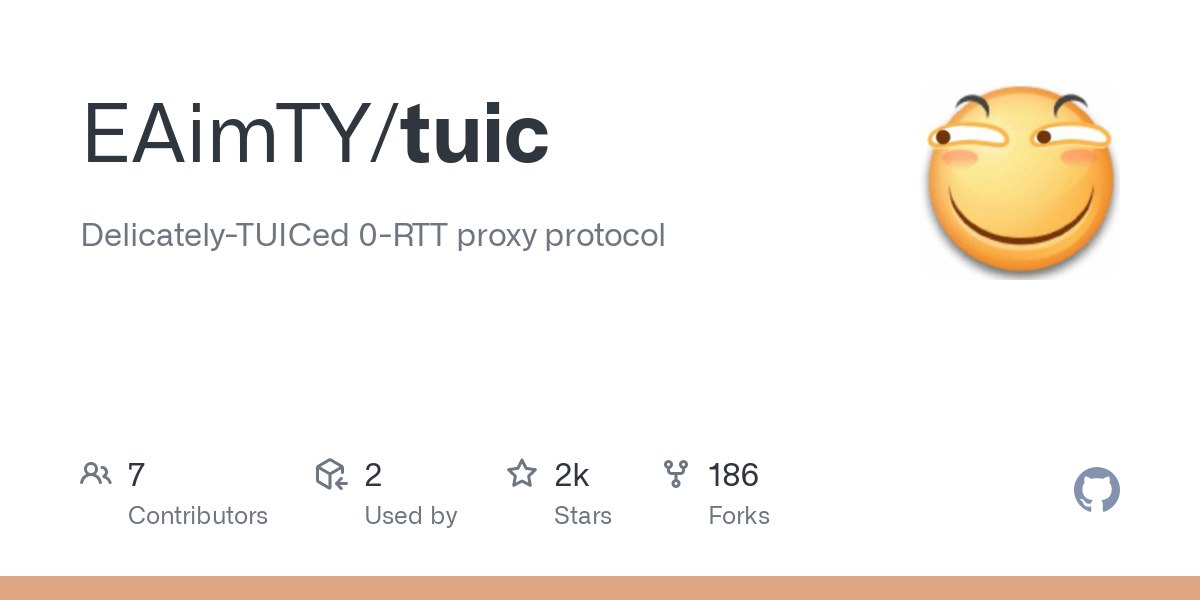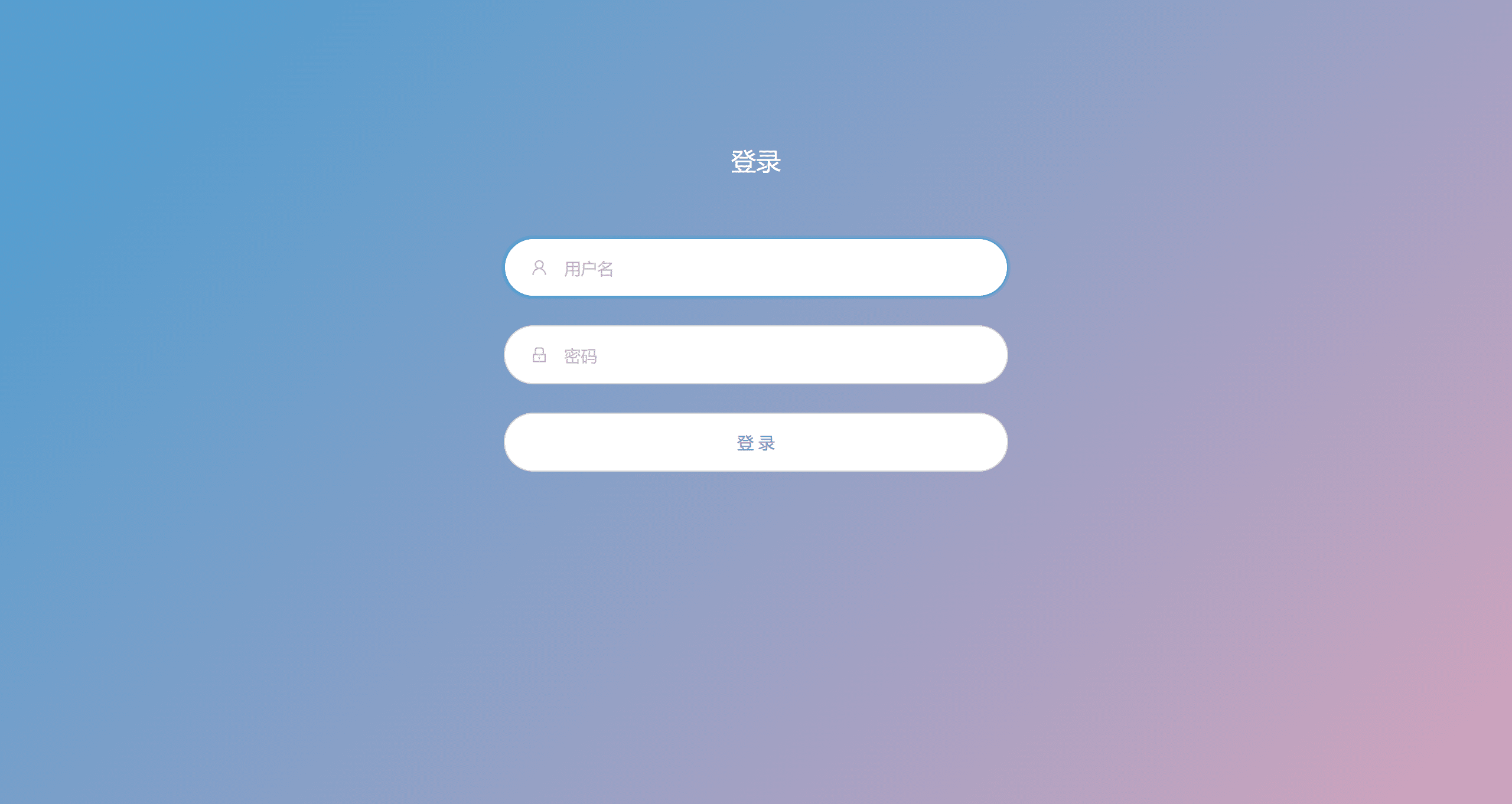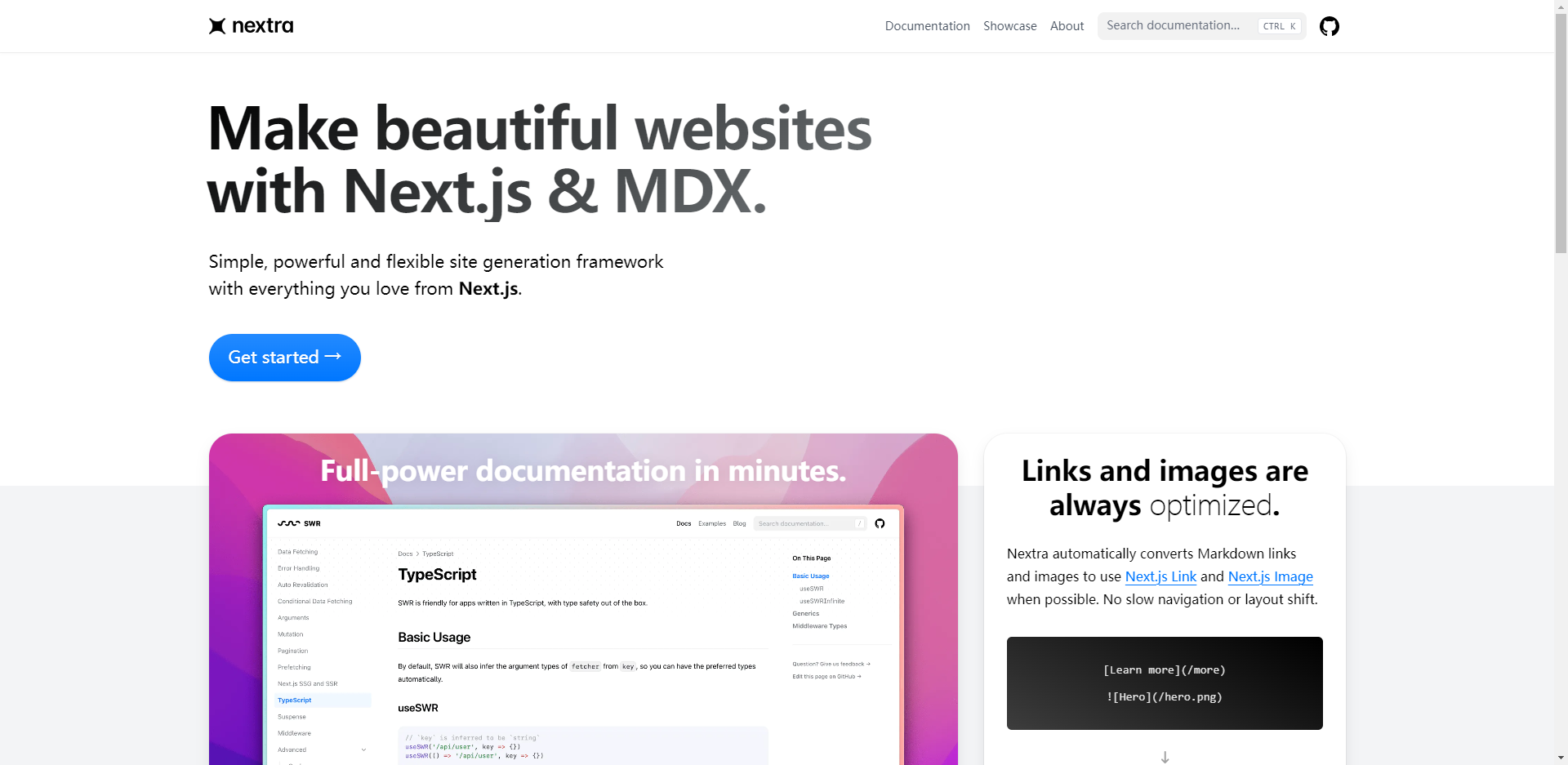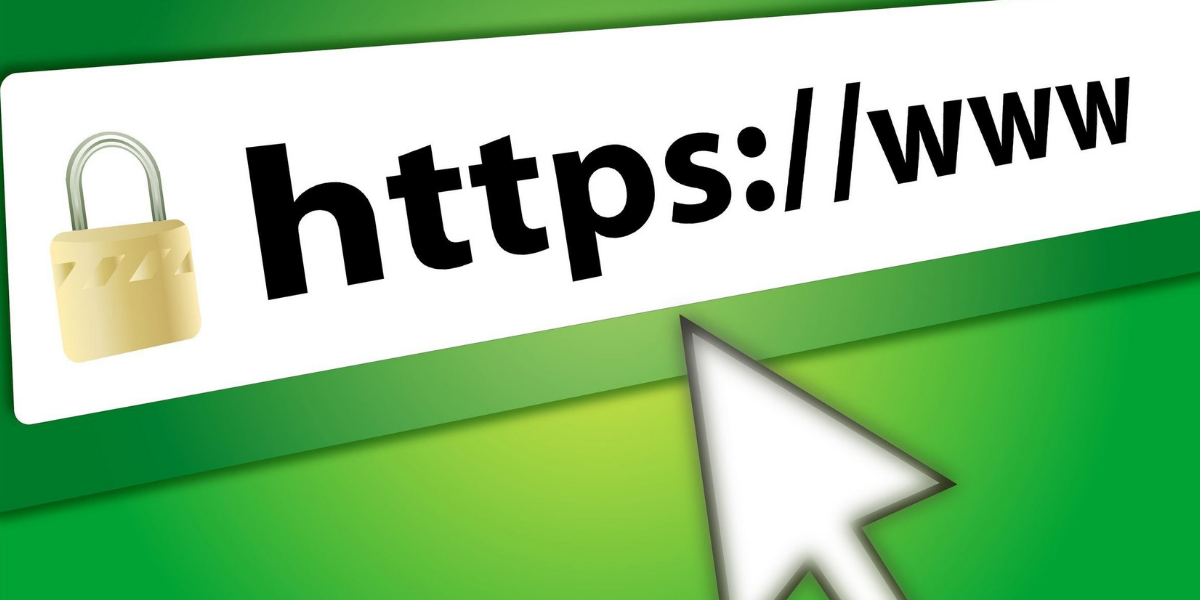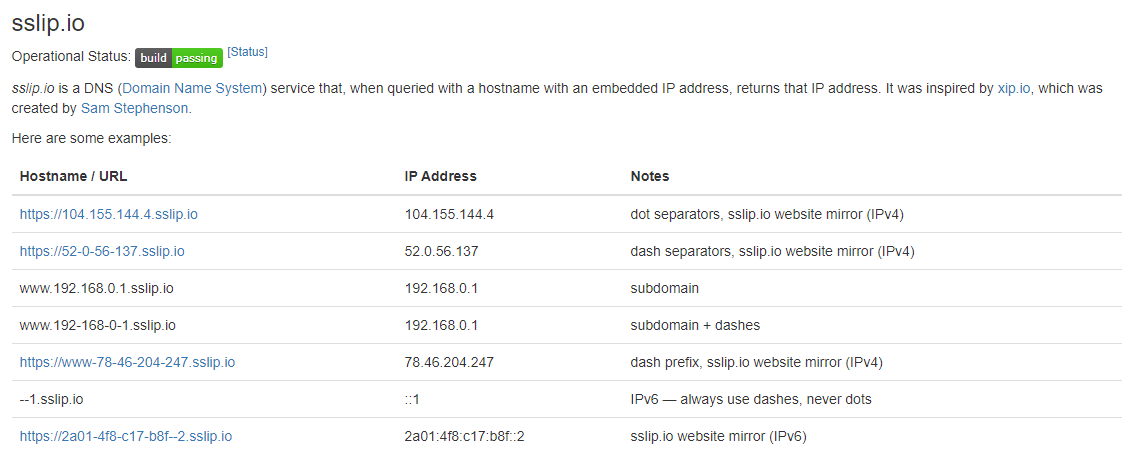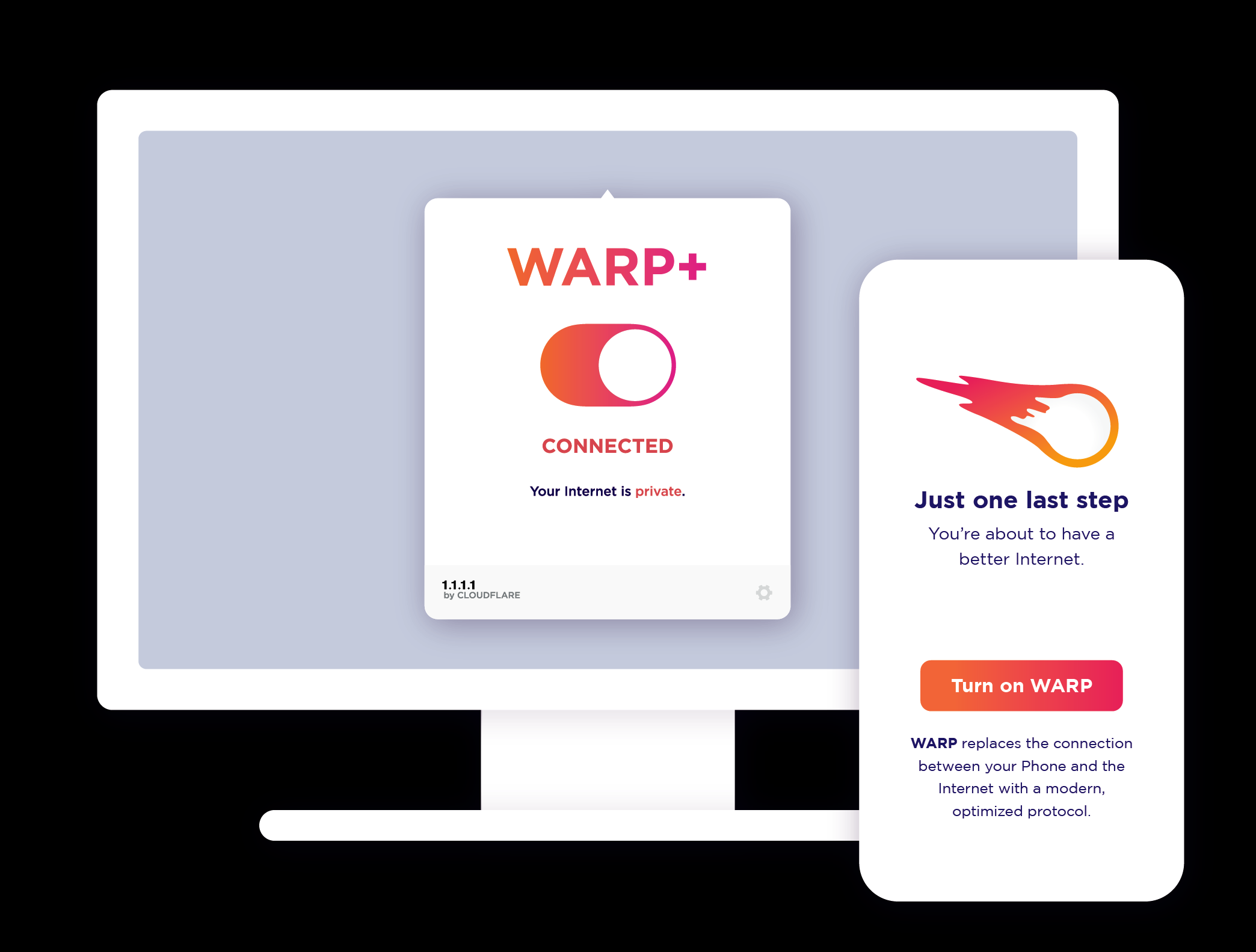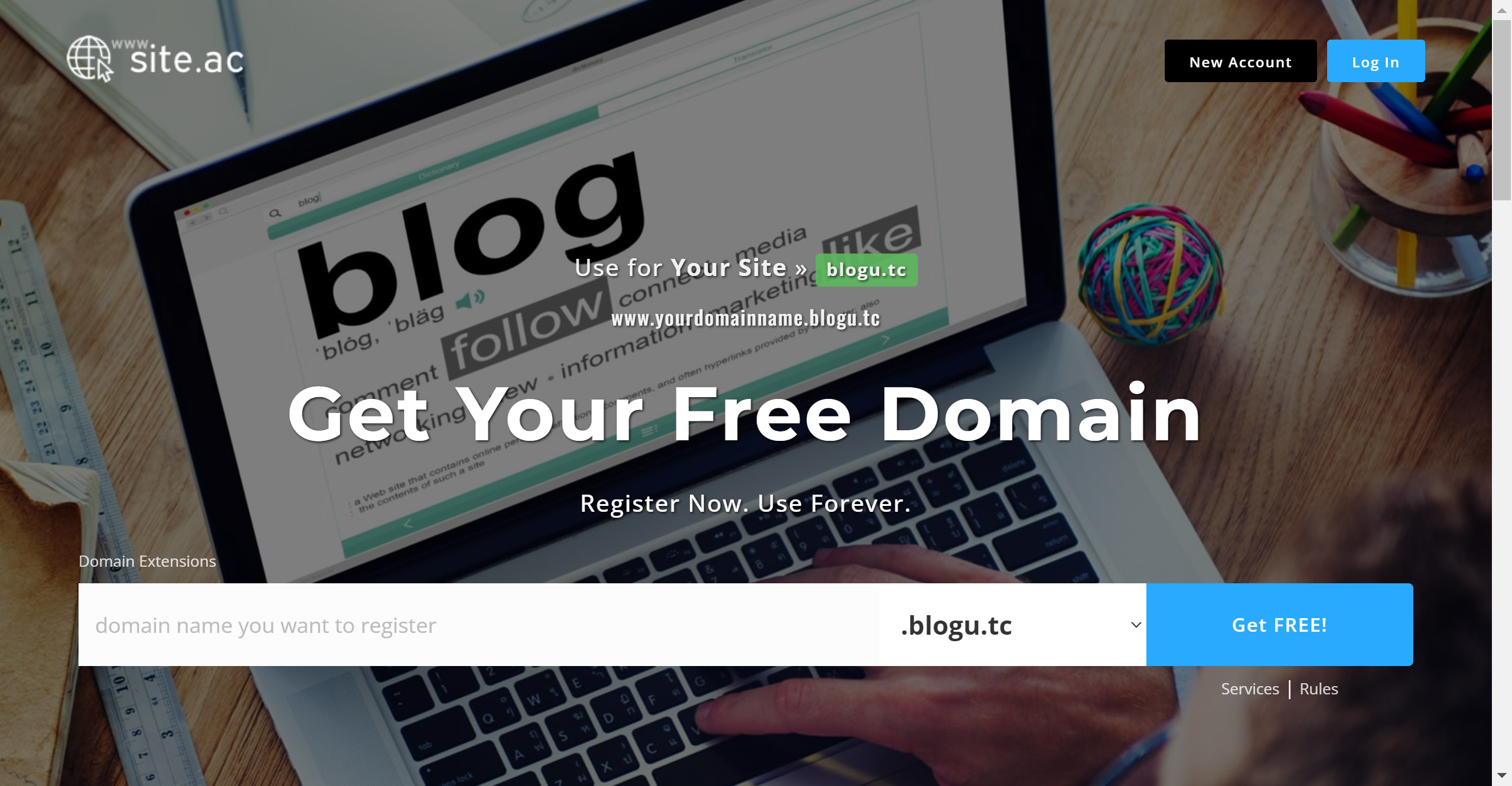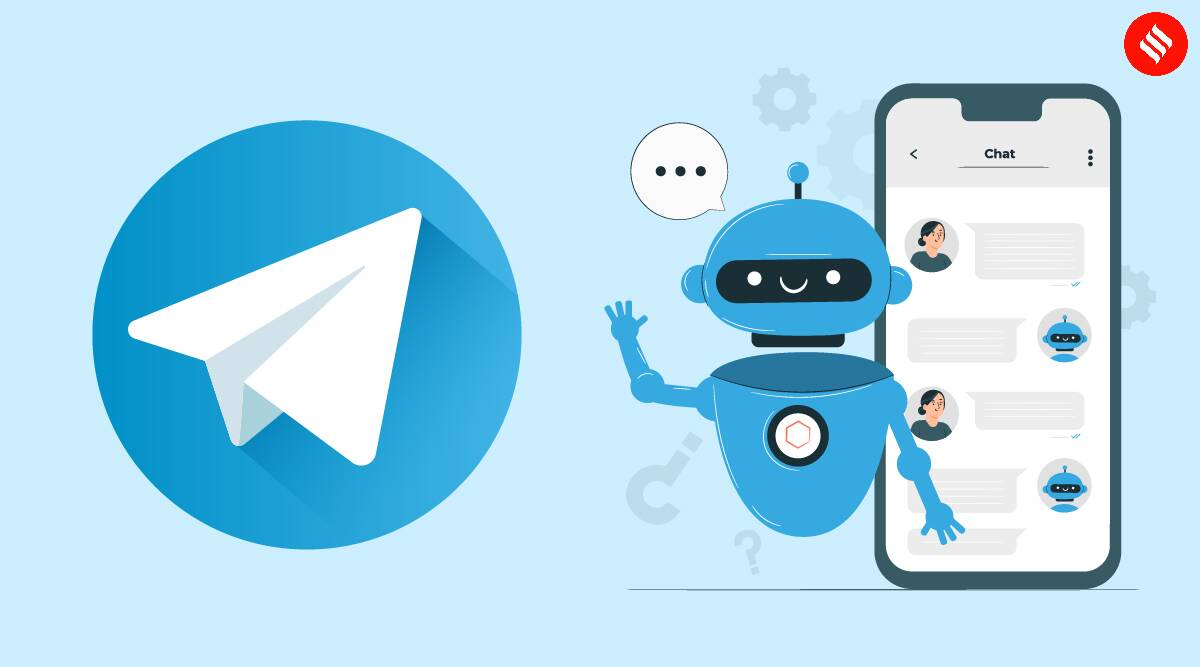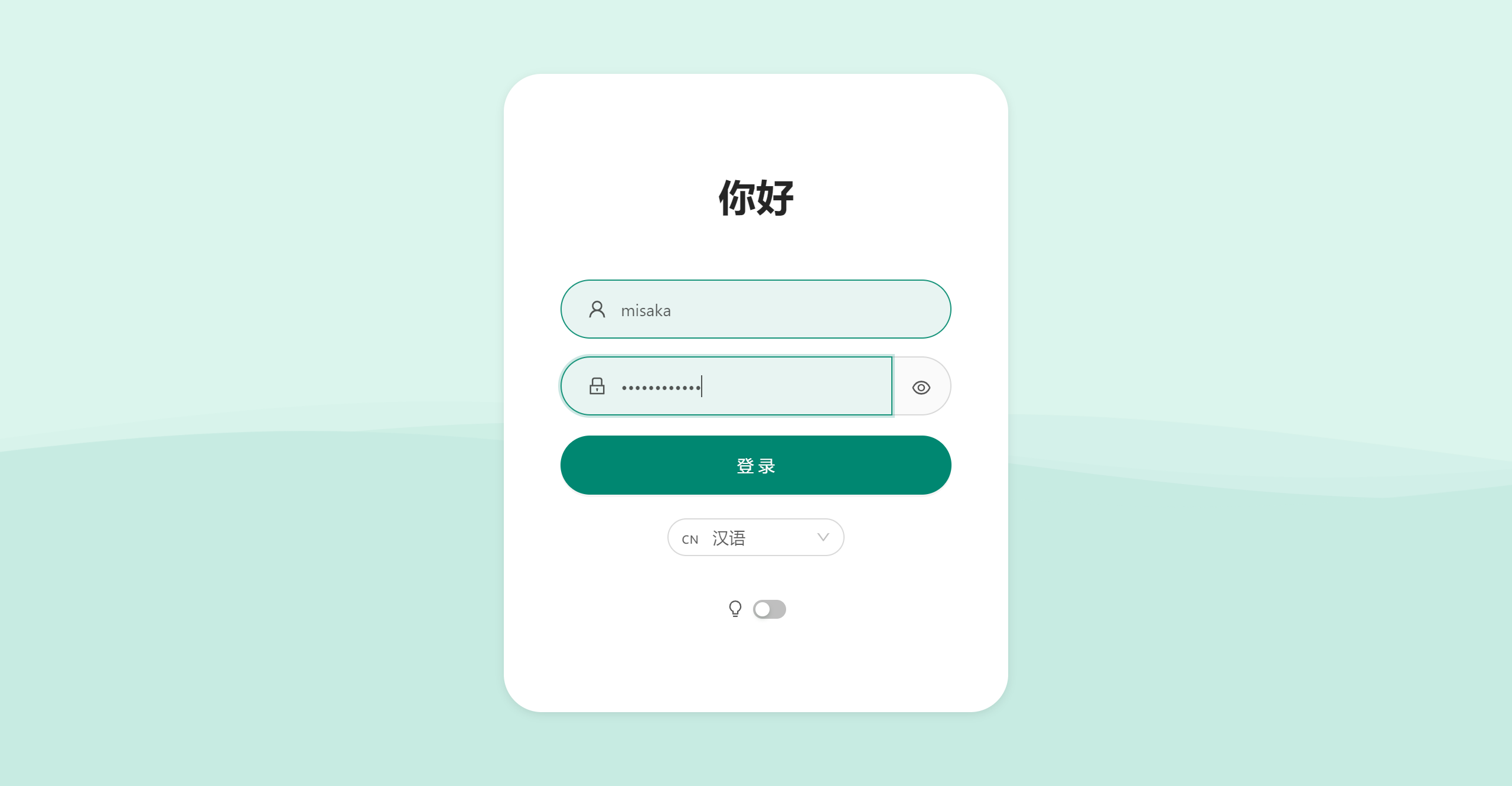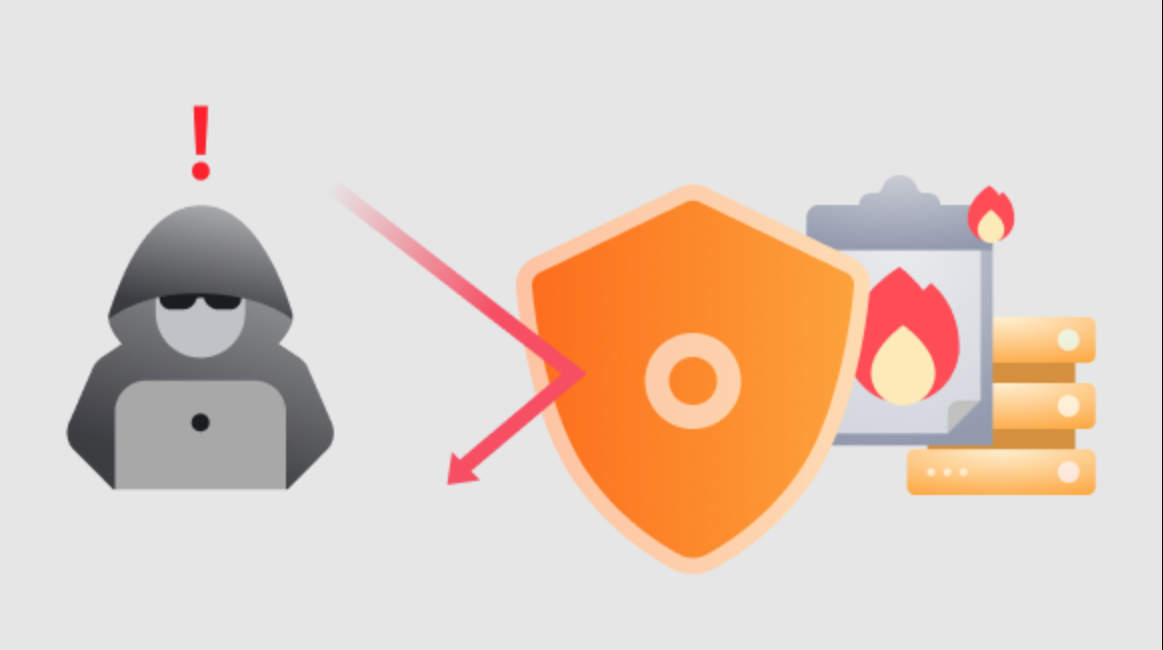使用一键脚本部署 tuic v4 节点
在基于UDP的代理协议中,我们最常见的就是Hysteria(歇斯底里)。但是由于Hysteria的性能太过爆裂、从而有时候会引起运营商的UDP阻断。这篇文章主要是讲解同为UDP协议的Tuic,Tuic相比Hysteria更对网络环境温柔一些。在本期文章中,我将会带大家一起了解、搭建并使用基于tuic v4协议搭建的节点 准备材料 一台 VPS 部署步骤 SSH进入VPS,并执行以下命令运行tuic脚本。 1wget -N --no-check-certificate https://gitlab.com/Misaka-blog/tuic-script/-/raw/main/tuic.sh && bash tuic.sh 输入 1 选项,安装 Tuic V4 等待安装配置文件之后,申请域名证书。如有自定义证书选择第二选项,否则选择第一 如使用过我的Acme脚本申请过一次证书,可以选择1选项,脚本将会自动应用 设置 Tuic 端口及 Token 安装完成之后,脚本将会显示 Tuic 协议的节点信息 客户端配置Windows (V2rayN) ...
在x-ui上部署Vless / Trojan Reality节点
在之前的教程中,我已经和大家介绍了基于Sing-box内核的vless Reality节点一键安装脚本。但是对于习惯使用x-ui的用户来说,使用x-ui搭建Reality节点也成为了刚需。在此感谢qist大佬,将Reality带进了x-ui面板当中,使我们可以使用x-ui面板搭建Reality节点变成了可能 准备材料 VPS 一台 部署步骤 SSH进入VPS,并安装x-ui面板。如未安装可使用以下命令进行安装 1bash <(wget -qO- https://raw.githubusercontent.com/sing-web/x-ui/main/install_CN.sh) 登录x-ui面板,将xray版本修改至目前最新的1.8.0 转到“入站列表”,点击“添加入站”按钮 将协议设置成vless或trojan,设置端口号、UUID,流控选择xtls-rprx-vision(也可以不选)。传输协议选择tcp,打开Reality的开关,设置uTLS指纹,dest输入回落域名:443,serverNames里输入回落域名(回落域名可查看本文尾部的说明,目前版本的 ...
使用一键脚本,搭建基于Sing-box内核的VLESS Reality节点
在近期TLS指纹被GFW识别的大背景下,xray的开发者:RPRX发布了一个新的节点协议——Reality。在经过我的摸索与测试,以及各大客户端逐渐支持VLESS Reality协议的大背景下。于是做了个一键脚本,为小白们方便、快捷地部署基于Sing-box内核的VLESS Reality节点。本期教程就来和大家一起了解使用一键脚本,部署 VLESS Reality 节点。 准备材料 一台VPS 注意事项本协议为tcp协议、故不支持套CDN 部署步骤 SSH进入VPS,复制粘贴并执行以下脚本 1wget -N --no-check-certificate https://raw.githubusercontent.com/Misaka-blog/sbox-reality/main/reality.sh && bash reality.sh 输入1选项,安装Sing-box Reality 等待安装依赖之后、设置端口号、UUID和回落域名(回落说明可看本文下方说明,如为小白直接无脑回车即可) 如无意外,脚本将会提示以 vless 开头的分享链接和 Clash ...
在CF Pages部署Nextra网页
如果需要将Nextra的站点部署至CloudFlare,那么有极大概率会失败。这是由于Nextra用的框架是Next.js,而由于CF Pages默认的Node.js版本不支持Next.js,故会失败。本期教程以我的实战经验分享,一起来在CF Pages上部署Nextra。 准备材料 CloudFlare 账号一枚 GitHub / GitLab 账号一枚 部署步骤 准备好一个Nextra的站点项目,我这里托管到GitHub上面 修改next.config.js文件,将默认的那一行module.exports = withNextra()修改为下面的内容 123456module.exports = { ...withNextra(), images: { unoptimized: true, },} 打开CloudFlare控制台的Pages页面,依次点击“创建项目”→“连接至Git” 选择项目仓库,然后点击“开始设置” 输入项目名称,框架选“Next.js”或者是看我下图设置框架 设置环境 ...
手动使用 Acme.sh 证书脚本申请SSL证书
在之前我给大家发布过一个脚本:Acme.sh的一键证书申请脚本。那么有些同学可能觉得脚本实现方式不太好,想使用手动部署。那么我今天来出一片文章来和大家一起手动给域名申请证书 准备材料 一台VPS 一枚域名 CloudFlare账号(如使用CF API) 部署步骤安装Acme.sh证书申请脚本 运行以下命令,安装Acme.sh证书申请脚本 1curl https://get.acme.sh | sh -s [email protected] 由于Acme.sh脚本调用了GitHub的资源,且GitHub不支持纯IPv6的环境,所以请自行设置DNS64或安装WARP解决建议替换my@example.com为自己的邮箱 切换默认证书签发的CA机构为下面三家的任何一家 Let’s Encrypt (签发速度快、稳定) 1bash ~/.acme.sh/acme.sh --set-default-ca --server letsencrypt ...
Debian 10 无法更新解决方案
在我们使用Debian 10系统中,如果我们使用更新,大概会出现如下所示的错误 123456789101112root@root:~# apt-get updateGet:1 http://ftp.debian.org/debian buster InRelease [122 kB]Get:2 http://security.debian.org buster/updates InRelease [65.4 kB]Get:3 http://ftp.debian.org/debian buster-updates InRelease [51.9 kB]Reading package lists... DoneE: Repository 'http://security.debian.org buster/updates InRelease' changed its 'Suite' value from 'stable' to 'oldstable'N: This must be accepted explic ...
Xshell使用跳板机或本地代理连接VPS
在我们使用Xshell连接VPS的时候,默认使用的是本地网络连接SSH。但是如果VPS的IP对网络不好,或者是IP被墙的情况下,我们需要使用代理来SSH连接至VPS。这篇教程我来从两个方面来和大家一起设置代理 准备材料 一台VPS Xshell 部署步骤跳板机 打开Xshell,SSH登录至需要当跳板鸡的VPS,打开其设置 转到“隧道”选项,点击“添加”按钮 类型选择“Dynamic(SOCKS4/5)”,端口可以使用默认的1080,也可以自定义其他端口 转到“代理”选项,点击“浏览”按钮 点击“添加”按钮 按照下图以设置跳板机代理 进入跳板机设置,选择刚刚创建的代理服务器选项 连接VPS,当看到走本地代理服务器,即为使用跳板机的代理服务器连接至VPS 使用V2r/Calsh等其他代理软件 打开Xshell,进入VPS设置 转到“代理”选项,点击“浏览”按钮 点击“添加”按钮 设置成V2r/Calsh等其他代理软件的代理端口 选择刚刚创建的代理服务器选项 连接VPS,当看到使用本地代理服务器 ...
Sslip.io 自解析域名使用教程
在我们使用VPS的部分场景下,我们会用到域名以进行各种操作。但是我们如果手头上暂时没有域名呢?这个时候我们就可以试试看sslip.io的自解析免费域名了。本篇文章就来和大家一起了解并使用这个域名。 如IP是IPv4在你的VPS IP后面加.sslip.io域名即可 例如:VPS的IP为1.1.1.1,则域名为1.1.1.1.sslip.io 如IP是IPv6将VPS的IPv6地址中的:号修改成-号,然后在其后面加.sslip.io域名即可 例如:VPS的IP为2606:4700:4700::1111,则域名为2606-4700-4700–1111.sslip.io 备注虽然这个域名可以直接使用acme.sh申请证书,但是这个域名始终还是别人的,局限性挺大。如非特殊情况的话建议还是选择自己的域名 详细使用文档:https://sslip.io/
在任意时间段开启Muse Dash的愚人节新手教程
刚刚过去的4月1日愚人节中,我虽然玩了Muse Dash,但是由于一些原因,我并没游玩那会的新手教程。于是,我通过修改电脑系统时间的方法,成功玩上了愚人节专版的新手教程。下面是我的开启思路 准备材料 Muse Dash 游戏本体 部署步骤 打开电脑的时间设置,将自动修改时间关掉,然后改成4月1日 打开Muse Dash,进入设置,点击“新手教程” 如上面没出现自动演示的话,即可代表愚人节新手教程成功进入。
使用Replit在线平台,获取WARP+的流量
在我们使用WARP的时候,如果我们需要获取WARP+的流量,那么我们需要邀请别人或者是付费以获取WARP+账号。其中,如果我们每邀请1人,就只能获取1GB的流量。这对于我们来说有些太少了。不过,有一位大神开发了刷WARP+流量的脚本,实现了自动化邀请注册,并让WARP流量返现到你的账户内 准备材料 WARP 客户端密钥 部署步骤 按照下图中的方法,获取WARP+的设备ID 打开大佬的项目地址:https://replit.com/@aliilapro/warp ,点击“Run”运行,然后输入自己的WARP设备ID 脚本将会在网页后台刷取WARP+的流量 只要保持网页不关闭,WARP+流量就可以无限刷取